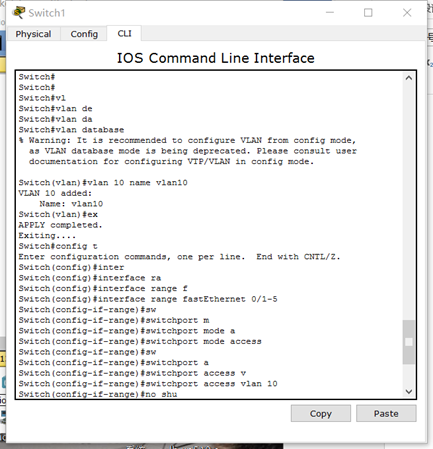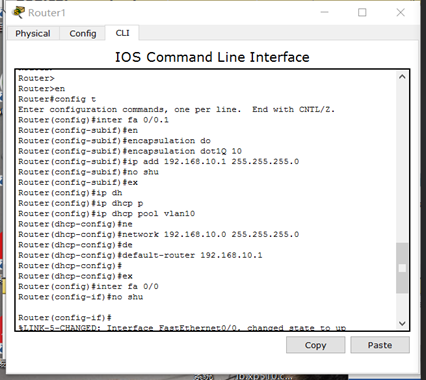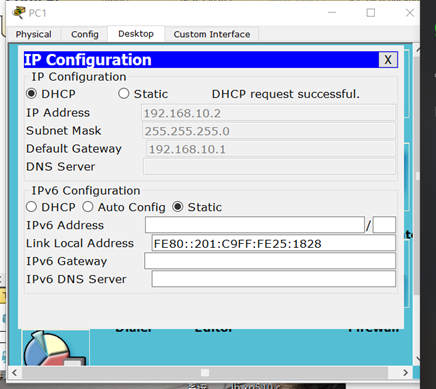首页
map[addtime:<nil> column:0 data:{"status":0,"msg":"","data":{"data":{"banner":[{"image":"/assets/upload/2024/10/09/8321b9b943cd4f57fe891334012bebb1.png","t1":"感恩有你,未来可期","t2":"","t3":"/p/2802"}],"name1":"新闻资讯"}}} data2:<nil> description:16年IT服务经验-全国服务电话:400-017-5181 featured: id:1 illustrate:新闻资讯 keywords:同创双子公司新闻, 同创双子,同创双子怎么样,同创双子公司,成都同创双子,北京同创双子,同创双子最新新闻 name:新闻资讯 orders:1 state:true tag:<nil> templateslist:{
"controls": [
{
"name": "data.name1",
"label": "简单标题",
"type": "input-text"
},
{
"type": "combo",
"name": "data.banner",
"label": "轮播",
"multiple": true,
"draggable": true,
"items": [
{
"name": "t1",
"label": "标题",
"type": "input-text"
},
{
"name": "t2",
"label": "时间",
"type": "input-text"
},
{
"name": "t3",
"label": "连接",
"type": "input-text"
},
{
"type": "input-image",
"name": "image",
"label": "配图",
"receiver": "./api/upload?rich=2"
}
]
}
]
} templatespage:{
"controls": [
{
"label": "推荐等级",
"type": "select",
"name": "featured",
"options": [
{
"label": "不推荐",
"value": 0
},
{
"label": "首页推荐",
"value": 1001
}
]
},
{
"type": "group",
"body": [
{
"name": "data.listimg",
"label": "列表图片",
"receiver": "./api/upload?rich=2",
"type": "input-image"
},
{
"name": "data.img",
"label": "首页图片",
"receiver": "./api/upload?rich=2",
"type": "input-image"
}
]
},
{
"type": "input-rich-text",
"name": "data.body",
"label": "文章内容1",
"receiver": "post:./api/upload?rich=1"
}
]
} title:新闻资讯-同创双子(北京)信息技术股份有限公司 tmpllist:list tmplpage:page url:news]
> 新闻资讯
map[addtime:<nil> column:1 data:{"status":0,"msg":"","data":{"data":{"banner":[{"image":"/assets/upload/2023/12/13/3e1643bd17c60956f27ddf735eb3048d.png","t1":"桌面运维是什么?外包好还是自招好","t3":"https://www.itgemini.net/p/2613"},{"image":"/assets/upload/2023/12/13/d52a5f367538356cbcbfbbf727a5e0a7.png","t1":"什么是系统集成?同创双子可以做哪些系统集成服务","t3":"https://www.itgemini.net/p/2611"}],"name1":"干货分享"}}} data2:<nil> description:16年IT服务经验-全国服务电话:400-017-5181 featured: id:3 illustrate:干货分享 keywords:同创双子公司新闻, 同创双,同创双子公司,成都同创双子,北京同创双子,同创双子最新新闻,电脑卡顿,电脑故障,网络故障 name:干货分享 orders:1 state:true tag:<nil> templateslist:{
"controls": [
{
"name": "data.name1",
"label": "简单标题",
"type": "input-text"
},
{
"type": "combo",
"name": "data.banner",
"label": "轮播",
"multiple": true,
"draggable": true,
"items": [
{
"name": "t1",
"label": "标题",
"type": "input-text"
},
{
"name": "t2",
"label": "时间",
"type": "input-text"
},
{
"name": "t3",
"label": "连接",
"type": "input-text"
},
{
"type": "input-image",
"name": "image",
"label": "配图",
"receiver": "./api/upload?rich=2"
}
]
}
]
} templatespage:{
"controls": [
{
"label": "推荐等级",
"type": "select",
"name": "featured",
"options": [
{
"label": "不推荐",
"value": 0
},
{
"label": "首页推荐",
"value": 1001
}
]
},
{
"type": "group",
"body": [
{
"name": "data.listimg",
"label": "列表图片",
"receiver": "./api/upload?rich=2",
"type": "input-image"
},
{
"name": "data.img",
"label": "首页图片",
"receiver": "./api/upload?rich=2",
"type": "input-image"
}
]
},
{
"type": "input-rich-text",
"name": "data.body",
"label": "文章内容",
"receiver": "post:./api/upload?rich=1"
}
]
} title:干货分享-IT技巧-同创双子(北京)信息技术股份有限公司 tmpllist:list tmplpage:page url:share]
> 干货分享
 连接线图标
连接线图标 交换机图标
交换机图标 pc图标是
pc图标是 首先打开思科模拟器在思科模拟器上面左下角找到设备图标把他拖拽到空白处,用连接线把设备与设备之间连接起来如下图
首先打开思科模拟器在思科模拟器上面左下角找到设备图标把他拖拽到空白处,用连接线把设备与设备之间连接起来如下图